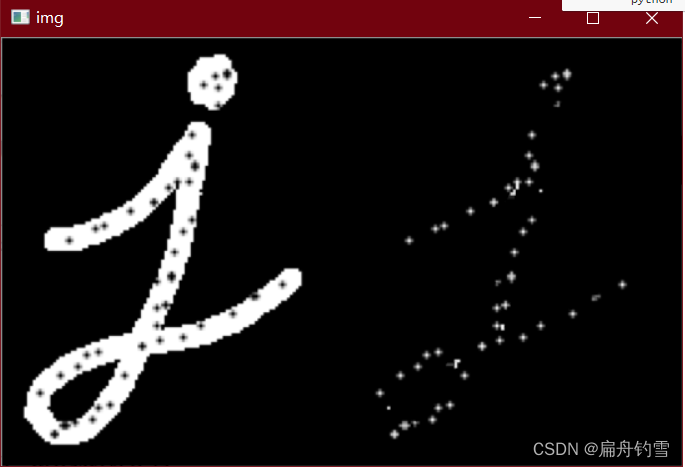1.图像的开运算与闭运算
开运算和闭运算都是腐蚀和膨胀的基本应用. 若不了解何为腐蚀膨胀操作的话 请移步:
形态学概述与图像的腐蚀,膨胀操作与自动获取形态学卷积核(点击即可访问了解)
1.1 图像的开运算
在使用腐蚀操作时,在把图像噪点去除的同时,会对图像有缩边的影响,为了防止缩边影响原图像,可以使用开运算操作,既可以去除图像本身的噪点,也可以保留大部分图像的原始状态
- 开运算 = 腐蚀 + 膨胀 ,即为对图像先进行腐蚀操作,在进行膨胀操作
- morphologyEx(img, MORPH_OPEN, kernel)
- MORPH_OPEN 表示形态学的开运算
- kernel 如果噪点比较多, 会选择大一点的kernel, 如果噪点比较小, 可以选择小点的kernel
代码实现
import cv2
import numpy as np
img = cv2.imread('./dotj.png')
kernel = cv2.getStructuringElement(cv2.MORPH_RECT, (5, 5))
# 腐蚀
# dst = cv2.erode(img, kernel, iterations=2)
# # 膨胀
# dst = cv2.dilate(dst, kernel, iterations=2)
# 直接调用opencv提供的开运算api
dst = cv2.morphologyEx(img, cv2.MORPH_OPEN, kernel, iterations=2)
cv2.imshow('img', np.hstack((img, dst)))
cv2.waitKey(0)
cv2.destroyAllWindows()
效果如图
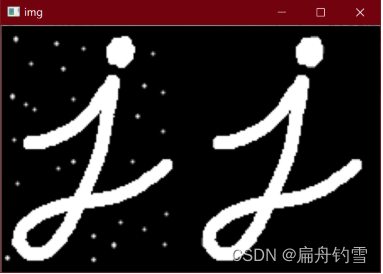
1.2 闭运算
闭运算与开运算类似,闭运算的操作流程为 先对图像进行膨胀操作,在进行腐蚀操作
- 闭运算 = 膨胀 + 腐蚀
闭运算代码实现
import cv2
import numpy as np
img = cv2.imread('./dotinj.png')
kernel = cv2.getStructuringElement(cv2.MORPH_RECT, (5, 5))
dst = cv2.morphologyEx(img, cv2.MORPH_CLOSE, kernel, iterations=2)
cv2.imshow('img', np.hstack((img, dst)))
cv2.waitKey(0)
cv2.destroyAllWindows()
效果如图
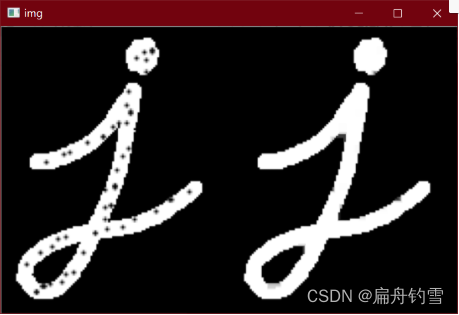
2.形态学梯度,顶帽,黑帽运算
形态学梯度,顶帽,黑帽运算都是开运算,闭运算与原图的运算操作.
2.1形态学梯度
-
梯度 = 原图 - 腐蚀
-
腐蚀之后原图边缘变小了, 原图 - 腐蚀 就可以得到腐蚀掉的部分, 即边缘.
-
morphologyEx(src, op, kernel, dst=None, anchor=None, iterations=None, borderType=None, borderValue=None)
-
morphologyEx函数的参数只比腐蚀erode函数和膨胀dilate函数多了一个参数op,其他参数名及含义完全一样,在此不重复介绍。
-
op:为形态变换的类型,包括如下取值类型:
- MORPH_ERODE:腐蚀,当调用morphologyEx使用MORPH_ERODE类型时,与调用腐蚀函数erode效果相同
- MORPH_DILATE:膨胀,当调用morphologyEx使用MORPH_DILATE类型时,与调用膨胀函数dilate效果相同
- MORPH_OPEN:开运算,对图像先进行腐蚀再膨胀,等同于dilate(erode(src,kernal)),开运算对图像的边界进行平滑、去掉凸起等
- MORPH_CLOSE:闭运算,对图像先进行膨胀在腐蚀,等同于erode(dilate(src,kernal)),闭运算用于填充图像内部的小空洞、填充图像的凹陷等
- MORPH_GRADIENT:梯度图,用膨胀图减腐蚀图,等同于dilate(src,kernal)−erode(src,kernal),可以用于获得图像中物体的轮廓
- MORPH_TOPHAT:顶帽,又称礼帽,用原图像减去开运算后的图像,等同于src−open(src,kernal),可以用于获得原图像中比周围亮的区域
- MORPH_BLACKHAT:黑帽,闭运算图像减去原图像,等同于close(src,kernal)−src,可以用于获取原图像中比周围暗的区域
- MORPH_HITMISS:击中击不中变换,用于匹配处理图像中是否存在核对应的图像,匹配时,需要确保核矩阵非0部分和为0部分都能匹配,注意该变换只能处理灰度图像。
代码实现
import cv2
import numpy as np
img = cv2.imread('./j.png')
# 注意调节kernel大小以获得更清晰的边缘
kernel = cv2.getStructuringElement(cv2.MORPH_RECT, (3, 3))
dst = cv2.morphologyEx(img, cv2.MORPH_GRADIENT, kernel, iterations=1)
cv2.imshow('img', np.hstack((img, dst)))
cv2.waitKey(0)
cv2.destroyAllWindows()
效果如图
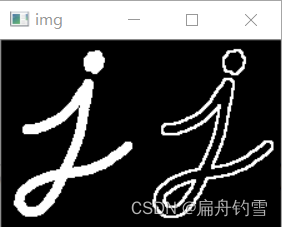
2.2 顶帽运算
- 顶帽 = 原图 - 开运算
- 开运算的效果是去除图像外的噪点, 原图 - 开运算就得到了去掉的噪点.
代码实现
import cv2
import numpy as np
img = cv2.imread('./tophat.png')
# 注意调整kernel以保留小图形
kernel = cv2.getStructuringElement(cv2.MORPH_RECT, (19, 19))
dst = cv2.morphologyEx(img, cv2.MORPH_TOPHAT, kernel, iterations=1)
cv2.imshow('img', np.hstack((img, dst)))
cv2.waitKey(0)
cv2.destroyAllWindows()
2.3 黑帽操作
- 黑帽 = 原图 - 闭运算
- 闭运算可以将图形内部的噪点去掉, 那么原图 - 闭运算的结果就是图形内部的噪点.
代码实现
import cv2
import numpy as np
img = cv2.imread('./dotinj.png')
# 注意调节kernel大小以获得更清晰的边缘
kernel = cv2.getStructuringElement(cv2.MORPH_RECT, (7, 7))
dst = cv2.morphologyEx(img, cv2.MORPH_BLACKHAT, kernel, iterations=1)
cv2.imshow('img', np.hstack((img, dst)))
cv2.waitKey(0)
cv2.destroyAllWindows()
效果如图